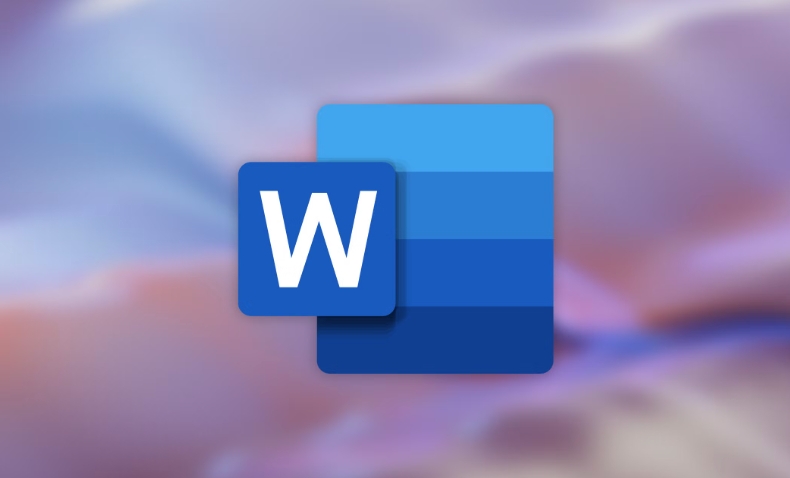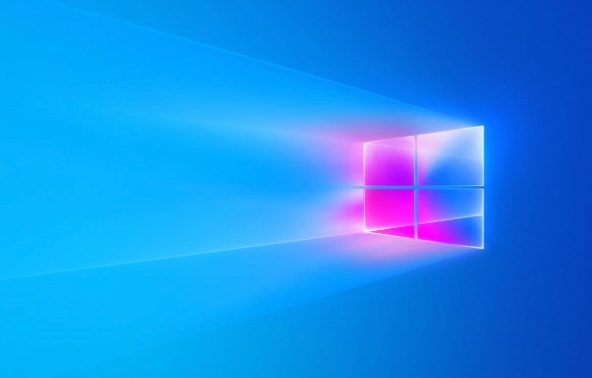Win1019H118305沙盒功能全解密,手把手教你玩转虚拟化
还在为Win10 19H1 18305的沙盒功能发愁吗?本文为您奉上详尽的沙盒使用教程!作为Win10系统一项重要的安全特性,沙盒功能允许用户在隔离的环境中运行未知或可疑的程序,有效保护主系统安全。本文将详细介绍如何在Win10 19H1 18305版本中开启和使用沙盒功能,包括开启前的系统要求、具体操作步骤,以及常见问题的解决方案。通过本文,您将轻松掌握Win10沙盒的使用技巧,提升系统安全防护能力,赶快来了解一下吧!
在去年年末,微软为Windows 10快速预览版用户推送了版本号升级至18305.1000的19H1更新。在这次更新中,新增的沙盒功能无疑是最引人注目的改进之一。然而,不少网友对于如何使用这一功能感到困惑。接下来,我们就来详细讲解一下微软最新Windows 10 19H1 18305沙盒使用指南。感兴趣的朋友不妨继续阅读。
沙盒(Sandbox)想必大家都不陌生,它是一种能够将未知的.exe或.msi文件置于隔离环境中运行的工具。Windows 10自1903版本(Build 18305)起加入了沙盒功能,但该功能默认处于关闭状态。下面,我们将为您详细介绍如何在Windows 10上开启和使用沙盒功能。
什么是沙盒?
在计算机安全领域,沙盒是一种安全机制,它为正在运行的程序提供了一个隔离的执行环境。通常用于处理来源不明、可能具有破坏性或意图难以判断的程序,从而为用户提供一个安全的试验平台。
Windows 10 1903版本正式引入了Windows Sandbox(沙盒技术),允许用户无需借助第三方软件,仅通过沙盒技术即可运行某些可疑文件,从而提升系统安全性。不过,该功能默认并未激活,需要手动进行配置才能正常使用。
如何开启沙盒功能?
首先,在开始菜单中输入“Windows 功能”,然后打开“启用或关闭 Windows 功能”的设置界面。
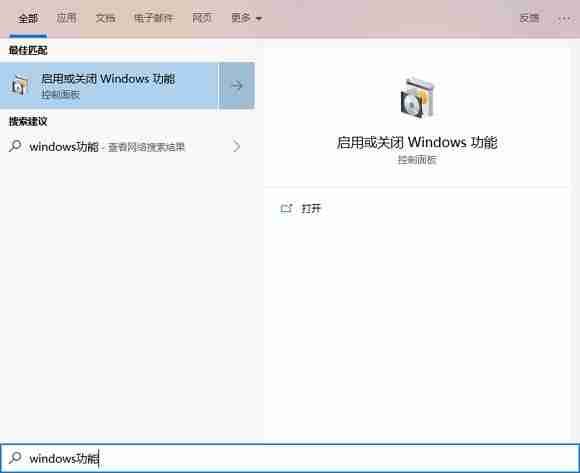
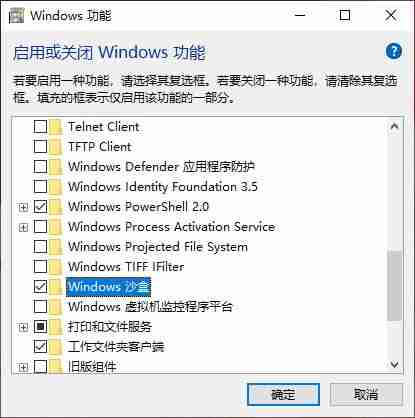
接下来,在列表中找到“Windows 沙盒”,勾选该项后点击确定,系统会自动完成相关配置并提示您重启电脑。
在此之前,请确保您的系统满足以下条件:
- CPU支持虚拟化并在BIOS中已开启虚拟化支持;
- 安装的是64位版本的Windows 10专业版或企业版,且版本号不低于1903(Build 18305);
- 至少拥有4GB内存;
- 剩余硬盘空间不少于1GB;
- CPU需支持双核及以上。
重启完成后,您可以在开始菜单中看到名为“Windows Sandbox”的应用程序图标。
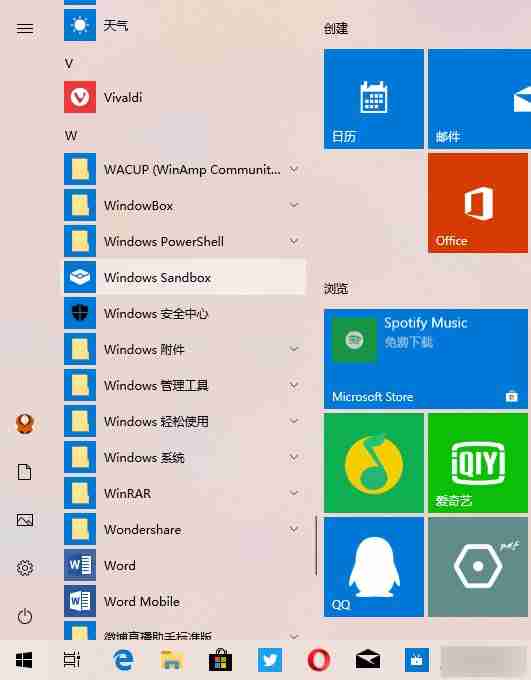
启动沙盒后,系统会花费一点时间生成一个全新的虚拟环境,其版本与当前系统一致。此时,您可以直接在沙盒内安装并测试软件。当您关闭沙盒时,所有操作痕迹都会被清除,不会对主系统造成任何影响。
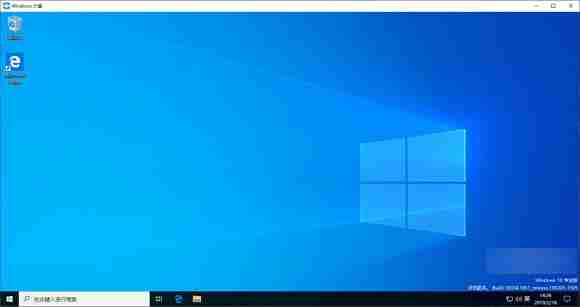
PS: 如果您是在虚拟机中运行的Windows 10系统,那么想要启用“Windows Sandbox”,还需要额外启用嵌套虚拟化(即在虚拟机内部开启虚拟化支持)。具体步骤如下:
以管理员权限运行Windows PowerShell,输入以下命令:
Set-VMProcessor -VMName -ExposeVirtualizationExtensions $true
// 注意:VMName代表虚拟机名称,且名称中不能包含空格。
无法打开“Windows沙盒”的常见问题及解决方案
如果按照上述步骤操作后仍然无法启动“Windows沙盒”,请检查您的系统是否为Win10 19H1 Build 18305.1003预览版。如果是的话,可能是由于微软发布的KB4483214安全更新存在问题所导致的。

解决办法很简单,只需进入“控制面板 -> 程序 -> 程序和功能 -> 已安装更新”,然后卸载KB4483214即可恢复正常。
以上便是关于微软最新Windows 10 19H1 18305沙盒使用方法的全面解析。希望各位小伙伴现在已经掌握了如何使用这项实用的功能啦!
以上就是《Win1019H118305沙盒功能全解密,手把手教你玩转虚拟化》的详细内容,更多关于的资料请关注golang学习网公众号!
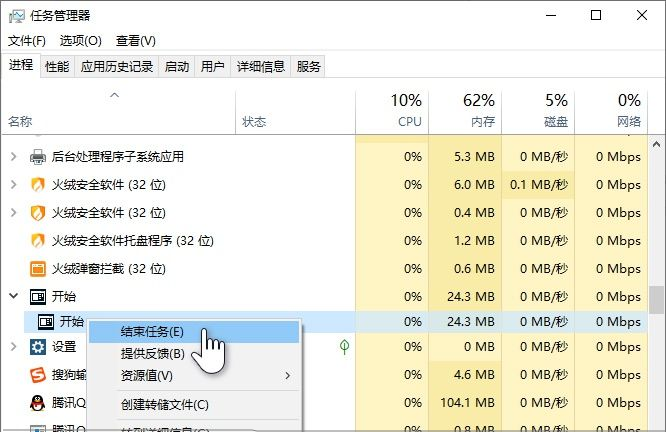 Win10开始菜单打不开?这一招帮你瞬间修复!
Win10开始菜单打不开?这一招帮你瞬间修复!
- 上一篇
- Win10开始菜单打不开?这一招帮你瞬间修复!

- 下一篇
- PyCharm安装&使用保姆级教程,小白也能快速上手!
-
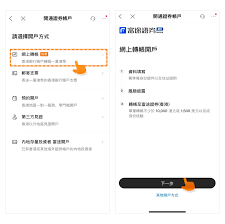
- 文章 · 软件教程 | 1分钟前 |
- 一点万象如何填写个人信息
- 303浏览 收藏
-
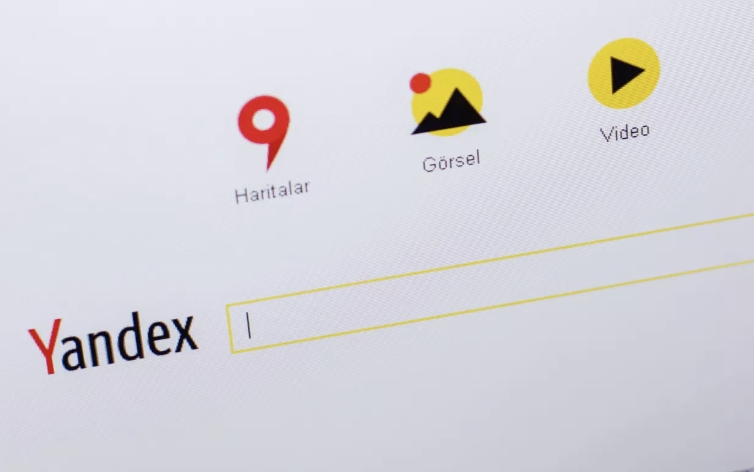
- 文章 · 软件教程 | 4分钟前 | 核心功能 官网入口 Yandex浏览器 附加工具 Yandex中文搜索
- Yandex浏览器官网入口与中文搜索教程
- 396浏览 收藏
-

- 文章 · 软件教程 | 7分钟前 |
- 水晶饰品DIY教程手把手教学
- 212浏览 收藏
-

- 文章 · 软件教程 | 7分钟前 |
- 猫眼电影绑定微信步骤详解
- 352浏览 收藏
-
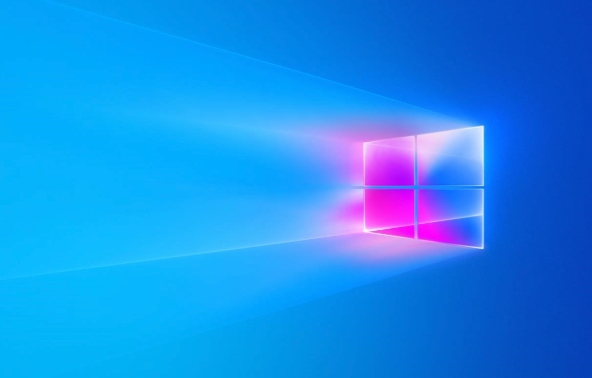
- 文章 · 软件教程 | 8分钟前 |
- Win11手机连接PhoneLink教程
- 336浏览 收藏
-

- 文章 · 软件教程 | 10分钟前 |
- Win8触摸板无法使用解决方法
- 215浏览 收藏
-

- 文章 · 软件教程 | 16分钟前 |
- Win10屏幕闪烁怎么解决?
- 176浏览 收藏
-

- 前端进阶之JavaScript设计模式
- 设计模式是开发人员在软件开发过程中面临一般问题时的解决方案,代表了最佳的实践。本课程的主打内容包括JS常见设计模式以及具体应用场景,打造一站式知识长龙服务,适合有JS基础的同学学习。
- 543次学习
-

- GO语言核心编程课程
- 本课程采用真实案例,全面具体可落地,从理论到实践,一步一步将GO核心编程技术、编程思想、底层实现融会贯通,使学习者贴近时代脉搏,做IT互联网时代的弄潮儿。
- 516次学习
-

- 简单聊聊mysql8与网络通信
- 如有问题加微信:Le-studyg;在课程中,我们将首先介绍MySQL8的新特性,包括性能优化、安全增强、新数据类型等,帮助学生快速熟悉MySQL8的最新功能。接着,我们将深入解析MySQL的网络通信机制,包括协议、连接管理、数据传输等,让
- 500次学习
-

- JavaScript正则表达式基础与实战
- 在任何一门编程语言中,正则表达式,都是一项重要的知识,它提供了高效的字符串匹配与捕获机制,可以极大的简化程序设计。
- 487次学习
-

- 从零制作响应式网站—Grid布局
- 本系列教程将展示从零制作一个假想的网络科技公司官网,分为导航,轮播,关于我们,成功案例,服务流程,团队介绍,数据部分,公司动态,底部信息等内容区块。网站整体采用CSSGrid布局,支持响应式,有流畅过渡和展现动画。
- 485次学习
-

- ChatExcel酷表
- ChatExcel酷表是由北京大学团队打造的Excel聊天机器人,用自然语言操控表格,简化数据处理,告别繁琐操作,提升工作效率!适用于学生、上班族及政府人员。
- 3211次使用
-

- Any绘本
- 探索Any绘本(anypicturebook.com/zh),一款开源免费的AI绘本创作工具,基于Google Gemini与Flux AI模型,让您轻松创作个性化绘本。适用于家庭、教育、创作等多种场景,零门槛,高自由度,技术透明,本地可控。
- 3425次使用
-

- 可赞AI
- 可赞AI,AI驱动的办公可视化智能工具,助您轻松实现文本与可视化元素高效转化。无论是智能文档生成、多格式文本解析,还是一键生成专业图表、脑图、知识卡片,可赞AI都能让信息处理更清晰高效。覆盖数据汇报、会议纪要、内容营销等全场景,大幅提升办公效率,降低专业门槛,是您提升工作效率的得力助手。
- 3454次使用
-

- 星月写作
- 星月写作是国内首款聚焦中文网络小说创作的AI辅助工具,解决网文作者从构思到变现的全流程痛点。AI扫榜、专属模板、全链路适配,助力新人快速上手,资深作者效率倍增。
- 4563次使用
-

- MagicLight
- MagicLight.ai是全球首款叙事驱动型AI动画视频创作平台,专注于解决从故事想法到完整动画的全流程痛点。它通过自研AI模型,保障角色、风格、场景高度一致性,让零动画经验者也能高效产出专业级叙事内容。广泛适用于独立创作者、动画工作室、教育机构及企业营销,助您轻松实现创意落地与商业化。
- 3832次使用
-
- pe系统下载好如何重装的具体教程
- 2023-05-01 501浏览
-
- qq游戏大厅怎么开启蓝钻提醒功能-qq游戏大厅开启蓝钻提醒功能教程
- 2023-04-29 501浏览
-
- 吉吉影音怎样播放网络视频 吉吉影音播放网络视频的操作步骤
- 2023-04-09 501浏览
-
- 腾讯会议怎么使用电脑音频 腾讯会议播放电脑音频的方法
- 2023-04-04 501浏览
-
- PPT制作图片滚动效果的简单方法
- 2023-04-26 501浏览